iZotope製品:iZotopeブラックフライデーセールガイド
iZotopeブラックフライデーセールガイド
iZotopeブラックフライデーセールにて製品のご購入いただきまして誠に
ありがとうございます。
今回のキャンペーンでは以下のように製品が3タイプに分かれております。
ご購入いただきました製品によって大きく分けると二つの登録から認証の
手続きとなりますので、ご注意ください。
登録から認証及びインストールまでをPortalにて進めることが可能な製品:
- Ozone 9
- Neutron 3
- Nectar 3
- RX Elements
- Neoverb
- Trash 2
- Iris 2
- BreakTweaker Exp *
- Stutter Edit 2
* BreakTweakerは通常本体のシリアル登録をすることでアドオンとなるサウンドの追加が
自動的にPortal内のアドオンへ追加されますので個別での登録の必要ございません。
上記製品はiZotopeのProduct Portalと呼ばれるソフトウェアを使い、ご自身のアカウントを作成
またはログインされることでそこへ製品を登録し認証しそしてインストールまでを行うことが
できます。
認証も二通りあり、どちらか一つの方法にてご利用いただくことが可能です。
・ iLokを使った認証
・ご利用のパソコンへ直接オーソライズするマシンオーソライズの方法
もし普段からスタジオ等を行き来し、ライセンスの管理をiLokと呼ばれるUSBタイプの
ドングルにて管理している場合はiLokをご利用いただくと楽でしょう。
iLok等も持っておらずそのまま進める場合はマシンオーソライズが簡単ですので、
パソコンへ認証してください。
ここからは実際のやり方をご説明します。
Portalのダウンロード
まずPortalをダウンロードします。 これはMacそしてWindowsでも対応しております。
上記リンクよりダウンロードが可能です。 インストーラーがダウンロードされましたらインストールを
開始します。
インストール後、Portalを起動してください。 起動すると以下のような画面が表示されることに
なるかと思います。 ここで、もしiZotopeのアカウントをお持ちの場合はアカウントのメールアドレスと
パスワードを入力し、ログインしてください。 もしお持ちでない場合は、アカウント作成を
クリックしてアカウントを作成ください。
もし製品をお持ちでない場合は、製品欄が空白かと思います。 もし表記が英語の場合、
または日本語で使いたいという場合は、右上にある歯車のマークをクリックし、設定に
入ると表示言語を英語または日本語で選択できるようになっておりますので、
ここで設定の変更を行ってください。
シリアル番号の登録
次に製品の登録をしていきます。 以下の赤丸の部分をクリックしてください。
そうすると以下の画面が表示されます。 赤で囲った部分に、最初に確認いただきました
シリアルをコピーして、ここにペーストしてください。 正しいシリアルが入力
されると送信というボタンがオレンジになりますので、送信をクリックしてください。
シリアル例: SN-OZONE9ADV-XXXX-XXXX-XXXX-XXXX (ハイフンも必ずいれてください)
全て大文字です。
オーサライズ 認証
正しいシリアルであり問題がない場合は、認証先を確認されます。
・左のパソコンのマークはご利用いただいておりますパソコンへのオーソライズとなり、これをマシンオーソライズとよびます。
・右てはiLokへのオーソライズとなります。
これは両方やる必要はなく、もし移動等もなく一台のパソコンにて音楽を作るという場合は
マシンオーソライズのみでご利用いただくことも可能ですし、移動がありという場合で
iLokをということであれば以下の場所でiLokを選択してください。
両方ともオーソライズすることも可能です。
マシンオーサライズ
まず、マシンオーソライズの場合は左手のパソコンのアイコンをクリックして、
いかに見えるようにアクティベートをクリックします。
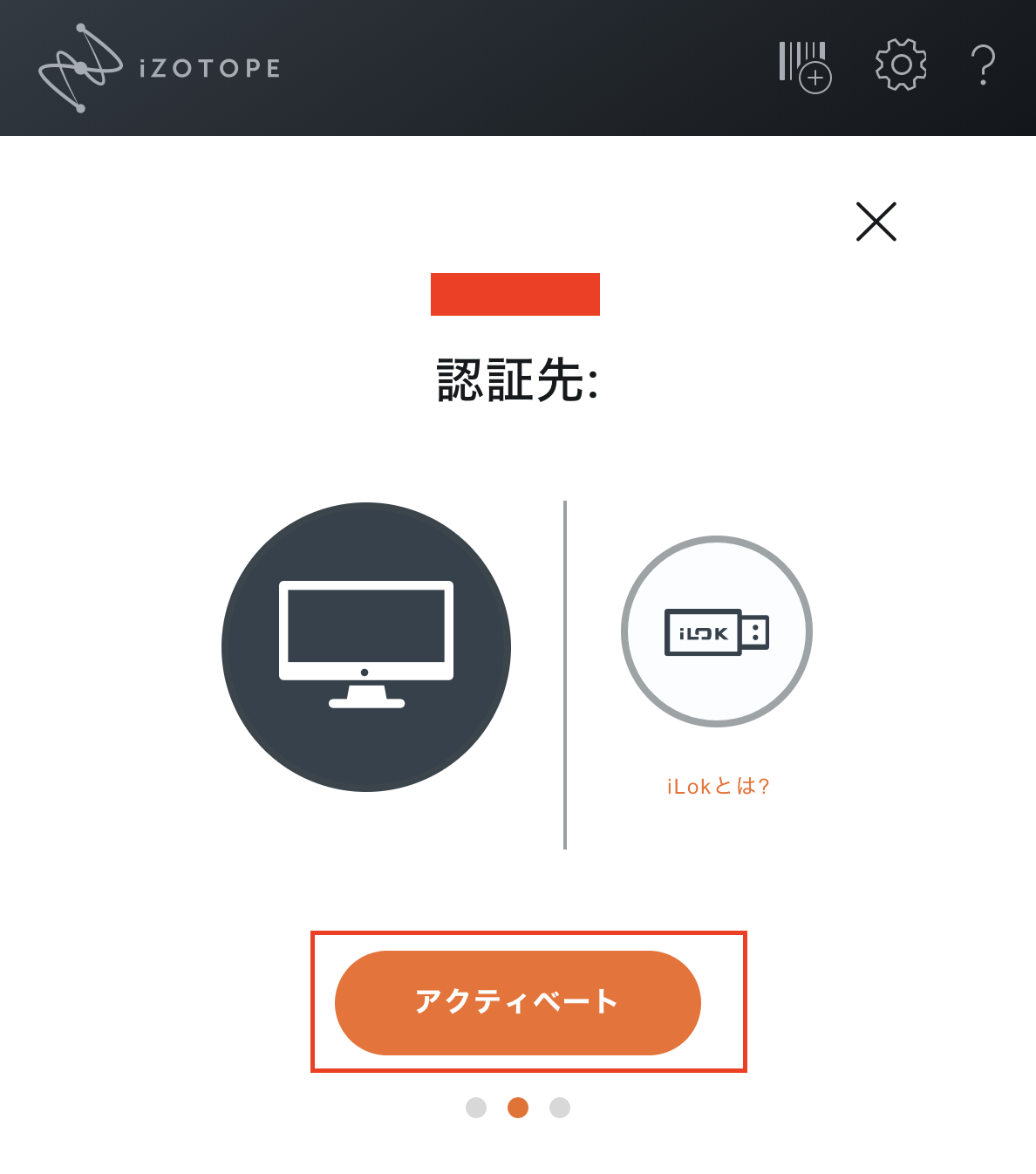
いかに見えるようにアクティベートをクリックします。
iLokオーサライズ
もしiLokへアクティベートする時は、iLokをクリックします。
すると以下の画面が表示されますので、iLokIDを入力して送信をクリックします。
どちらのアクティベーションも成功すると以下の画面が表示されます。
インストール
これで、アクティベーションは成功ですので、お持ちの製品をクリックします。
ここでは例としてIrisi2ですが、インストールをクリックしてもらいインストールを始めます。
インストールには二つの方法があります。 QuickとCustom。 通常ではQuickを選択しインストール しますが、
特定の場所にインストールがしたいという場合はCustomを選択しますが、ファイル構造等詳しい場合のみ
Customを選択ください。
インストールが始まると以下のようにゲージが進んでいきます。
インストールが完了すると以下のようにインストールの文字がグレーになります。
これで製品のインストールは完了です。
あとは、製品を起動するか、DAWを起動しプラグインとしてインサートができるか?を
ご確認ください。
Exponential Audio製品としてLicense Managerを使ってインストールまでを行う製品は:
- PhoenixVerb ( Exponential Audio ) インストーラーのダウンロード
- R2 ( Exponential Audio ) インストーラーのダウンロード
- Excalibur (Exponential Audio ) インストーラーのダウンロード
Exponential Audio製品のオーソライズの方法
インストーラーのダウンロード
Exponential Audio製品のインストーラーは下記よりダウンロードします。
iZotope Portalからのインストールはできませんので、ご注意ください。
製品のオーサライズ
まず最初にiLok License Managerを起動しますが、もしお持ちでない場合は
License Managerをダウンロードし、インストールしてください。
ダウンロード先リンク: https://www.ilok.com/#!license-manager
ダウンロードし、インストールが終わったら起動してください。
もしアカウントの作成がまだな場合は、画面にあるSign Inという箇所を
クリックいただければ以下の画面が表示されますので、ここでCreate New Accountを
クリックしてアカウントを作成します。クリックするとインターネットブラウザが開き、
アカウント作成ページが表示されます。アカウント作成方法の詳細については
Avidサポートページをご覧下さい。
「新規iLok IDの取得(登録)方法がわかりません」をご参照ください。
アカウントにログイン後、製品のオーサライズを下記手順で実行します。
ライセンスはコンピューターにダウンロード=オーサライズすることができます。
iLokキーを使用する場合は、ご利用いただくiLokをこのパソコンのUSBへ
接続しておいてください。
次にログイン後、以下の画面から赤丸の部分をクリックします。
すると以下の画面が表示されます。
ここで、Exponential Audio製品のシリアルコードをコピペしてください。
全てが新規オーソライズするためのコードであれば上記のように
緑色のチェックが表示されNextというボタンがクリック可能になりますので、
Nextをクリックします。
正常に行けば以下の画面またはその下の画面が表示されます。
以下の場合はそのままOKをクリックしてください。
この場合もOKをクリックしてください。
以下の画面にきたら接続しているiLokの名前が表示されると思いますので、
それを選択してActivateを行ってください。
もし、iLokをお持ちでなくとも上記のようなパソコンのアイコンの箇所へライセンスを
ドラッグしてくれば、パソコンへのマシンオーソライズとなりご利用いただくことも可能
となります。
こちらから製品のインストーラーをダウンロードください。
そしてこれが終わればDAWを起動しプラグインとして起動することができるように
なりますので、ご確認ください。
Related Articles
iZotope製品:Audiolens - FAQ
Audiolens - FAQ Q: AudiolensはOzone 10やNeutron 4を使用せずに使用することができますか? A: はい、Audiolensは単体のアプリケーションとして使用することも可能です。 ...iZotope製品 Spire FAQ
iZotope製品Spire FAQ Spire FAQ Soundcheckを使った際に音には何がおこりますか? Soundcheck機能を使うと自動的に音のインプットレベルを調整してくれます。 と同時に、楽器を使用していればそれを検知し自動的に軽くダイナミックEQをつけ後のミックスがしやすいようにしてくれます。 なぜ、Soundcloudにサインインできないのですか? 設定(Setting )メニューにあるSoundcloudのセクションを見ると、” not signed in = ...iZotope製品のWindowsとの互換性
この記事では、WindowsシステムとのiZotope製品の互換性に関する情報を提供します。 Windows 11との互換性について iZotopeは、Windows 11との互換性テストを実施し、すべての現行iZotope製品がこのオペレーティングシステム上で特定の問題なく動作することを確認しました。完全な互換性を確保するために、Windows 11およびiZotope製品の最新アップデートをインストールしてください。 Windows 7/8/10との互換性について iZotope ...iZotope製品:macOS 14 Sonoma対応状況
iZotope製品のmacOS Sonomaとの互換性についての最新情報は下記ページをご参照ください。 iZotope製品のmacOSとの互換性 https://support.minet.jp/portal/ja/kb/articles/izotope-compatibility-macos 以下は、2023年12月25時点でのmacOS 13 Sonoma対応情報となります。 macOS 14 Sonoma対応状況について 以下のiZotopeおよびExponential ...iZotope製品のmacOSとの互換性
この記事では、macOSシステムとのiZotope製品の互換性に関する情報を提供します。 iZotopeのAppleシリコンとの互換性 この記事には、Appleシリコン(Mシリーズ)Mac上でのRosettaとiZotopeおよびExponential Audio製品のネイティブ互換性に関する情報が含まれています。 Apple Rosetta 2は、Intel ...